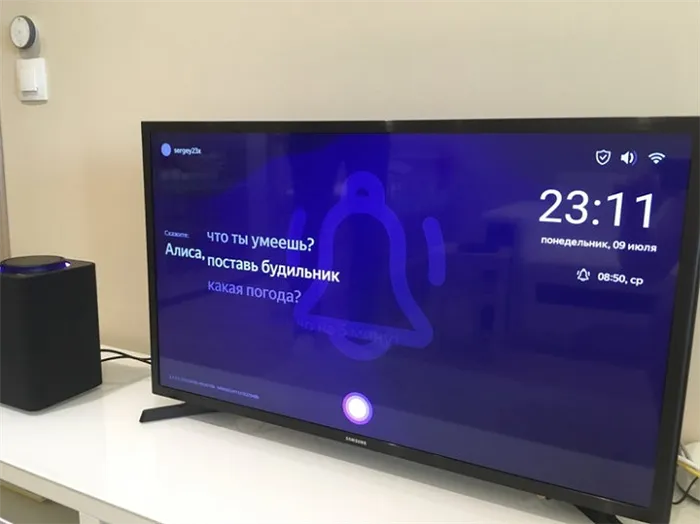Голосовые помощники различных производителей с каждым годом становятся все умнее и учатся выполнять большое количество команд. Уже не является тайной, что голосовые команды могут включать лампы и светильники.
Особенности и функции пультов для телевизора Haier
Пульты дистанционного управления для телевизоров Haier могут быть как оригинальными, так и неоригинальными. В этой статье вы узнаете о функциях фирменных устройств, как правильно выбрать пульт дистанционного управления для телевизора Haier и как подключить универсальное устройство к телевизору.
При использовании устройства важно знать, как оно работает. Для этого прилагается руководство, но оно может быть утеряно. В этом разделе обобщены основные моменты, которые могут помочь пользователям пультов дистанционного управления Haier.
Как открыть пульт дистанционного управления, чтобы вставить батарейки?
Некоторые пульты дистанционного управления Haier очень трудно открыть, и пользователи могут не сразу распознать отсек для батареек. Проблема в том, что задняя часть крышки может быть полностью черной.
Чтобы добраться до батарейного отсека, выполните следующие действия.
- Найдите кнопку «push» на задней панели пульта дистанционного управления. Это слово означает «толкать», и это то, что мы должны делать. Нажмите кнопку и потяните переднюю и заднюю крышки в разные стороны.
- Когда вы услышите щелчок и образуется зазор, полностью раздвиньте компоненты и продолжайте слегка тянуть в противоположном направлении.
- Вставьте аккумулятор в батарейный отсек.
- Закройте крышку. Для этого включите переднюю часть, а затем закройте заднюю.
Описание кнопки.
Расположение кнопок может немного отличаться в зависимости от исходной модели пульта дистанционного управления, но основа одна и та же. В данном примере показан пульт дистанционного управления Haier LET22T1000HF.
- 1-Кнопка питания: включает/выключает телевизор и переводит его в режим ожидания.
- 2-Переключение цифрового/аналогового телевидения.
- 3-Смена режима изображения.
- 4-Информативный дисплей состояния сигнала, источника и звуковых функций.
- 5-Кнопки выбора функций: MONO, Nicam stereo для каналов ATV. Здесь также можно выбрать язык аудиосигнала DTV.
- 6-Включить/выключить субтитры.
- 7-Блок кнопок для переключения на нужную программу.
- 8-Выбор источника сигнала.
- 9-Включение/выключение звука.
- 10-Регулировка громкости.
- 11 — Вызывает главное меню телевизора.
- 12-OK: подтверждает выбор при настройке/активации.
- 13-Возврат к предыдущему разделу меню ТВ.
- 14-Активирует функцию текстовой трансляции и воспроизводит файлы с USB-накопителей или других носителей.
- 15-Кнопка повтора/возврата к началу.
- 16-Быстрый вперед.
- 17 — Коллапс.
- 18-Изменение фона трансляции текста.
- 19-Включение телетекста.
- 20-Текстовое вещание.
- 21-Изменение размера текстовой трансляции.
- 22-Список времени/записей текстовых трансляций.
- 23-Изменение режима трансляции текста.
- 24-Кнопка режима ожидания телетекста.
- 25-Отображение внутренних кодов.
- 26-Переход к следующему файлу (видео, фото и т.д.) на USB или другом носителе.
- 27-Переход к предыдущему файлу с носителя.
- 28-Остановить воспроизведение мультимедиа (нажмите для выхода из меню мультимедиа).
- 29-Пауза воспроизведения (после нажатия можно возобновить просмотр с той же точки, нажав кнопку 14).
- 30-Запишите программу на флэш-накопитель.
- 31 — Выбор местоположения.
- 32 — переключение на любимый телеканал в режиме TV или DTV.
- 33-Непрерывное переключение программ: выбор следующего/предыдущего канала.
- 34-Электронный телегид.
- 35-Возврат к предыдущему активированному каналу.
- 36 — Отображение списка телевизионных каналов.
- 37-Настройка формата изображения.
- 38-Установка времени выключения телевизора (таймер).
- 39 — Выбор режима аудио.
- 40-Включение/выключение дисковода гибких дисков (кнопка не используется для телевизора, если для соответствующего устройства используется пульт дистанционного управления).
Как выбрать подходящий пульт для ТВ Haier?
Многие владельцы электронной техники обнаруживают, что пульты дистанционного управления выходят из строя быстрее, чем другие устройства, и требуют замены. Причина этого в том, что пульты дистанционного управления часто работают в сложных условиях. Он может удариться о воду, упасть или быть постоянно запыленным. Пульты дистанционного управления Haier не являются исключением.
Чтобы купить подходящий пульт дистанционного управления, необходимо знать точную модель устройства. Почти все пульты дистанционного управления Haier работают только с определенными моделями телевизоров. Например, подлинный пульт дистанционного управления 2005 года не будет работать на телевизоре 2001 года, а неправильный выбор сделает устройство бесполезным.
Для телевизоров Haier существуют пульты дистанционного управления с голосовым управлением.
Если у вас много телевизоров, ресиверов или музыкальных центров. В дополнение к телевизору рекомендуется выбрать универсальный пульт дистанционного управления Haier. Он избавляет от необходимости искать подходящий пульт дистанционного управления и позволяет управлять различными устройствами с помощью одного устройства.
Где можно купить пульт для Haier?
Пульты дистанционного управления Haier можно приобрести в различных интернет-магазинах, занимающихся продажей и покупкой телевизионного оборудования, а также в специализированных магазинах техники.
Где купить пульты дистанционного управления Haier:.
- Озон,.
- МВидео,.
- RemoteMarket,.
- Яндекс.Маркет,.
- Маркет, Алиэкспресс,.
- Радиосферы,.
- WildBerry,.
- ServicePlus и т.д.
Существует Яндекс.Станция Мини. Это «голая» версия колонки Alice, которую нельзя подключить к телевизору. Он предназначен для прослушивания музыки и редактирования голосовых команд. Она отличается от предыдущих версий уменьшенным размером и управлением с помощью жестов.
Можно ли подключить Алису к телевизору?
Да, почти все телевизоры поддерживают ту или иную форму подключения к Яндекс.Станции. Все, что вам нужно, — это Wi-Fi, Bluetooth, HDMI-накопитель или хотя бы один из них. Все телевизоры, выпущенные за последние 15 лет, оснащены такими адаптерами.
Лучший способ подключить вашу Алису и получить максимальную отдачу от умной колонки — через HDMI. Эта ссылка доступна только в Max-версии Яндекс.Станции.
Принцип подключения прост — подключите кабели из комплекта к соответствующим входам на телевизоре и колонках. Конечно, сам голосовой помощник также должен быть настроен.
Соединение:.
- Включите телевизор, используя кнопку
- Подключите колонки к телевизору с помощью прилагаемого кабеля HDMI или аналогичного кабеля HDMI 1.4.
- Подключите источник питания к устройству с помощью прилагаемого адаптера.
- Для подключения необходимо скачать приложение Яндекс на смартфон (совместимое с Android и iOS) или попросить Алису обновить его до последней версии.
- В приложении необходимо войти в свой аккаунт или создать новый аккаунт. Затем перейдите на вкладку «Службы».
- Оттуда перейдите в раздел «Устройства». На карточке «Станции» нажмите кнопку «Подключить». В меню есть пункт «Яндекс.Станция», к которому подключен динамик.
- Связь с Интернетом осуществляется через Wi-Fi. Необходимо выбрать активную точку доступа и ввести пароль. Устройство работает в двух диапазонах: 2,4 / 5 ГГц.
- Поднесите смартфон к динамику и нажмите кнопку «Воспроизвести аудио». Таким образом, станция Alice автоматически подключается к беспроводной сети.
- Затем обновляется микропрограмма. Это займет несколько минут (время зависит от максимальной скорости загрузки).
- После завершения обновления на экране появится главное меню. Теперь динамик готов к использованию.
Существует Яндекс.Станция Мини. Это «голая» версия колонки Alice, которую нельзя подключить к телевизору. Он предназначен для прослушивания музыки и редактирования голосовых команд. Она отличается от предыдущих версий уменьшенным размером и управлением с помощью жестов.
По Bluetooth
По умолчанию YandexStationmini может подключаться к телевизору только через Bluetooth. Конечно, его функциональность ограничена уровнем обычной беспроводной колонки — только воспроизведением аудио.
Как подключить Яндекс.Станцию к телевизору:.
- [Перейдите в раздел «Настройки телевизора» на вкладке «Пульты дистанционного управления и аксессуары».
- Выберите «Добавить устройство».
- Динамик скажет: «Алиса, включи Bluetooth.
- Появится сообщение ‘YandexStationMini’, которое необходимо выбрать.
Этот способ подключения применим ко всем телевизорам с Bluetooth. Однако некоторые пункты меню могут отличаться.
- Установите и запустите приложение «Яндекс» на своем смартфоне.
- Вы также можете войти в свой аккаунт Яндекса (электронная почта) и создать новый профиль.
- [Перейдите на вкладку Службы, затем Устройства и выберите Умные динамики.
- После нажатия кнопки Подключить необходимо выбрать беспроводную сеть и задать пароль.
- Когда появится кнопка «Воспроизвести аудио», коснитесь ее и приблизьте смартфон к станции «Яндекс.Станция». Алиса автоматически распознает звук и будет готова к использованию.
Хороший способ подключить телевизор через Alice и получить полный контроль над его работой. Его также можно включить голосом, что невозможно при использовании встроенного интеллектуального помощника.
Мини-станции также подходят для этого метода, но он работает не везде.
- Откройте приложение Яндекс.
- [Перейдите в раздел «Устройства».
- Перейдите в Диспетчер устройств.
- Выберите нужное устройство.
- Затем выберите опцию Переконфигурировать.
- Выберите нужную беспроводную сеть из списка.
- Возьмите с собой телефон возле станции «Алиса».
- Команда «Воспроизвести аудио».
- Готово — создано новое соединение.
Используйте эти шаги для повторного подключения динамиков при смене провайдера Интернет-услуг, переезде или использовании динамиков вне дома.
Что делает Яндекс.Станцию устройством будущего, так это наличие Алисы. В любой момент вы можете голосом попросить погодного помощника воспроизвести нужный трек или попросить его открыть нужный фильм. Именно Алиса, а не звук динамика, делает это устройство таким популярным.
Голосовое сопровождение на Smart TV: как отказаться от помощи, когда она не нужна
При использовании современных интеллектуальных технологий голосовые подсказки при управлении обычными настройками телевизора могут стать нежелательным (и довольно раздражающим) побочным эффектом. Давайте рассмотрим, как отключить эту функцию, почему она может быть случайно отключена и как включить ее снова при необходимости.

Что такое голосовой помощник
Голосовой помощник (или виртуальный помощник) — это набор программ, которые помогают удаленно пользоваться устройством. Команды подаются голосом — при их выполнении устройство обычно воспроизводит и определенные голосовые ответы, создавая иллюзию взаимодействия человека и машины. Каждый голосовой помощник обладает собственной «индивидуальностью» и, по желанию, возможностями самообороны. Голосовые помощники являются неотъемлемой частью «умного дома», поскольку они используются для управления почти всеми бытовыми приборами. Современные телевизоры Samsung по умолчанию имеют голосовое управление усилиями родной системы Bixby или «Алисы», разработанной «Яндексом», но при необходимости могут использовать и самую известную Alexa.
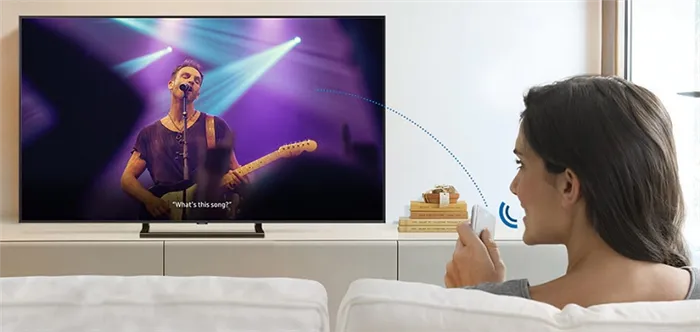
Однако для целей данной статьи «голосовой помощник» подразумевается не как виртуальный ассистент, а как функция голосового управления, предназначенная для помощи пользователям с ослабленным зрением (что, к сожалению, переводится буквально и вызывает большую путаницу). Smart TV.
Еще до создания полноценного голосового помощника одной из важнейших функций является «голос» на телевизорах Samsung. Как правило, в российском детектировании этот вариант является более умеренным из-за его намеренного отделения от функциональности виртуального помощника. Соответствующая настройка может называться «Вокальный гид». На телевизорах других производителей эта опция называется по-другому — например, на телевизорах LG она называется «Audio Guidance» (или «Аудиогид»), но функциональность и принципы работы абсолютно одинаковы.